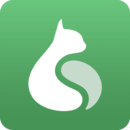vmware安卓系统怎么安装,VMware虚拟机轻松安装安卓系统全攻略
时间:2025-01-31 来源:网络 人气:
你有没有想过在电脑上也能畅玩安卓游戏,体验安卓应用呢?别惊讶,这可不是天方夜谭,而是完全可行的!今天,就让我带你一起探索如何在VMware虚拟机中安装安卓系统,让你的电脑瞬间变身安卓手机!
一、准备工作:装备齐全,万事俱备

在开始之前,你需要准备以下几样东西:
1. VMware软件:这是我们的虚拟机平台,可以在电脑上模拟出独立的操作系统环境。下载地址:https://www.vmware.com/products/workstation.html
2. 安卓系统镜像:这是安卓系统的安装文件,可以从网上下载。推荐下载地址:https://www.android-x86.org/download/
3. 电脑:当然,没有电脑怎么行?确保你的电脑配置能满足VMware和安卓系统的运行需求。
二、安装VMware虚拟机
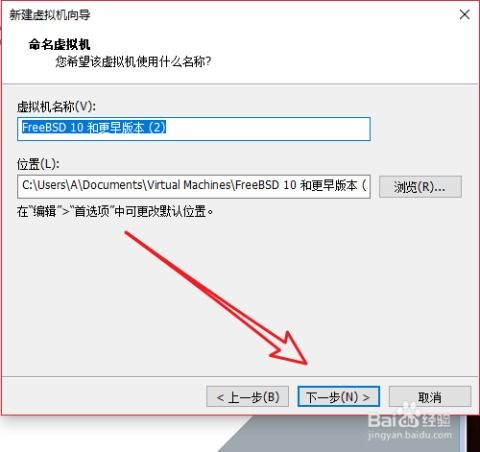
1. 下载并安装VMware软件,按照提示完成安装。
2. 打开VMware软件,点击“创建新的虚拟机”。
3. 选择“自定义(高级)”,点击“下一步”。
4. 在“安装操作系统”中选择“安装操作系统从光盘映像文件”,点击“浏览”找到安卓系统镜像文件,点击“打开”。
5. 给虚拟机命名,选择虚拟机存储位置,点击“下一步”。
6. 设置虚拟机的处理器和内存大小,建议至少分配2个处理器和4GB内存。
7. 选择虚拟机的网络连接方式,建议选择“桥接模式”。
8. 创建虚拟磁盘,选择“创建新虚拟磁盘”,然后选择磁盘大小和存储位置。
9. 完成虚拟机的创建后,点击“编辑虚拟机设置”。
10. 在“硬件”选项卡中,选择“CD/DVD”选项,然后选择“使用ISO映像文件”。
11. 浏览到安卓系统镜像文件所在位置,选择并打开。
三、安装安卓系统
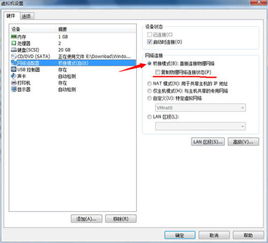
1. 启动虚拟机,进入安卓系统安装界面。
2. 按照安装向导进行安装,选择安装位置和分区等选项。
3. 安装完成后,重启虚拟机,即可进入安卓系统。
四、配置安卓系统
1. 进入安卓系统后,根据提示进行设置,如语言、时区、网络等。
2. 安装必要的驱动程序,如显卡驱动、网络驱动等。
3. 安装第三方应用市场,如应用宝、豌豆荚等,以便下载和安装应用。
五、畅玩安卓世界
1. 下载你喜欢的安卓游戏和应用,尽情享受吧!
2. 如果遇到问题,可以查阅相关教程或寻求帮助。
六、注意事项
1. 安装安卓系统需要一定的电脑配置,否则可能会出现卡顿、崩溃等问题。
2. 安卓系统与电脑操作系统存在兼容性问题,部分应用可能无法正常运行。
3. 安装第三方应用市场时,要注意选择正规渠道,避免下载恶意软件。
怎么样,是不是觉得安装安卓系统很简单呢?快来试试吧,让你的电脑也能畅玩安卓世界!
相关推荐
教程资讯
教程资讯排行